翻訳は機械翻訳により提供されています。提供された翻訳内容と英語版の間で齟齬、不一致または矛盾がある場合、英語版が優先します。
コンソールを使用したリアルタイム翻訳
リアルタイム翻訳にコンソールを使用する場合、入力テキストを [ソース言語] テキストボックスに貼り付けるか、入力テキストをファイルとして入力します。必要に応じて、希望する形式レベル、冒涜的なマスキング、簡潔さ、カスタム用語などの機能を設定できます。
リアルタイム翻訳では言語の自動検出を使用できますが、料金が発生する場合があります。詳細については、「言語の自動検出」を参照してください。
テキストの翻訳
Amazon Translate コンソールを使用して、最大 10,000 バイトのテキストを翻訳できます。
Amazon Translate コンソール
を開きます。 -
左側のナビゲーションメニューで、[リアルタイムでの翻訳] を選択します。
-
[ソース言語] では、ソーステキストの言語を選択するか、自動検出の場合は値を [Auto (自動)] のままにします。
-
[ターゲット言語] で言語を選択します。
-
[ソース言語] テキストボックスにテキストを入力するか貼り付けます。コンソールの [ターゲット言語] テキストボックスに、翻訳されたテキストが表示されます。
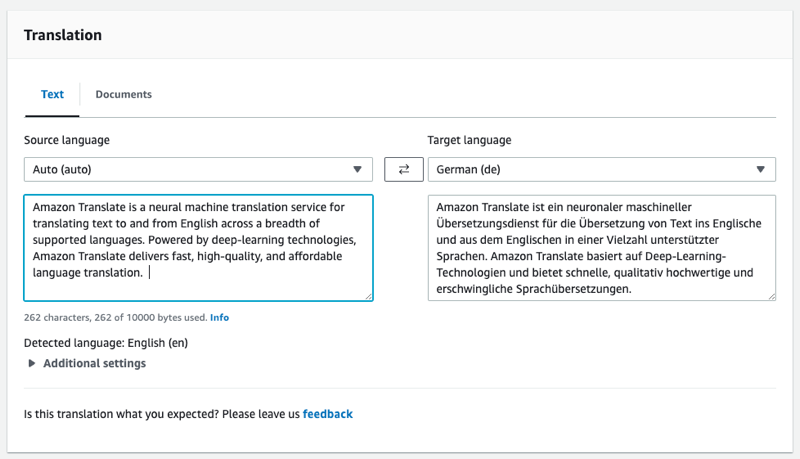
ドキュメントの翻訳
リアルタイムのドキュメント翻訳は、英語からサポートされている任意の言語への翻訳と、サポートされている任意の言語から英語への翻訳をサポートします。
Amazon Translate コンソールを使用してドキュメントを翻訳するには、以下の手順を実行します。
Amazon Translate コンソール
を開きます。 -
左側のナビゲーションメニューで、[リアルタイムでの翻訳] を選択します。
-
翻訳パネルで、[ドキュメント] タブを選択します。
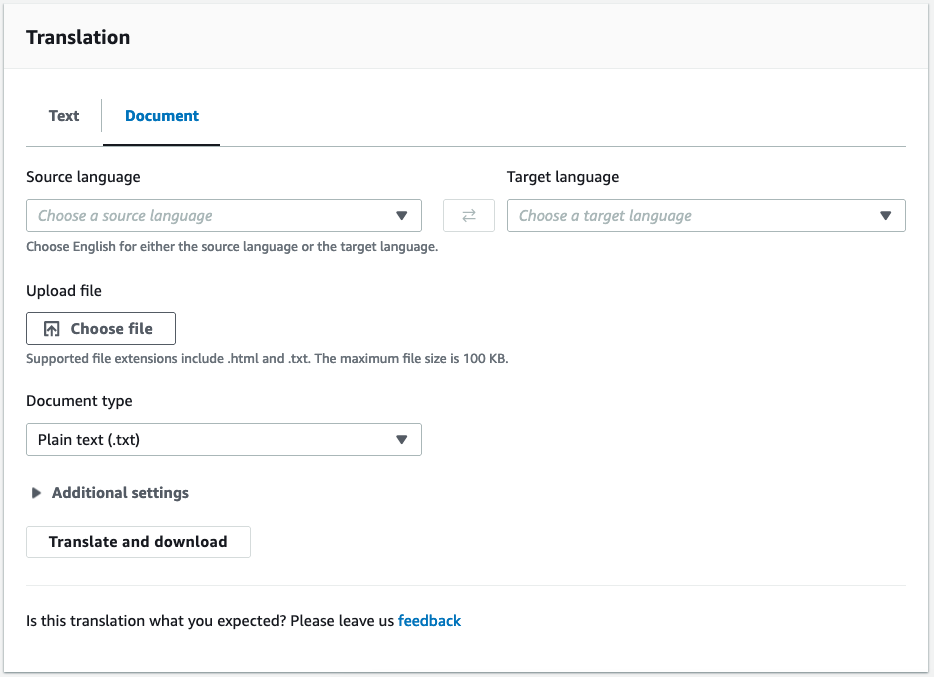
-
[ソース言語] では、ソーステキストの言語を選択するか、自動検出の場合は [Auto (自動)] を選択します。
-
[ターゲット言語] で言語を選択します。ソース言語が英語でない場合、ターゲット言語に英語を選択する必要があります。
-
[ファイルをアップロード] で [ファイルの選択] を選択し、ソースファイルへのパスを入力します。ファイルの最大サイズは 100 KB です。
-
[ドキュメントタイプ] では、翻訳ソースファイルの形式を選択します。ドキュメント翻訳では、プレーンテキスト、HTML、または Word (.docx) の入力ファイルがサポートされています。
-
[翻訳] を選択します。
翻訳タスクが完了したら、[翻訳をダウンロード] を選択して、翻訳したドキュメントをローカルのハードドライブにダウンロードします。翻訳したドキュメントの形式 (テキスト、HTML、Word) は入力ドキュメントと一致します。
同等の API リクエストとレスポンスデータを表示する
コンソールを使用して入力テキストまたはドキュメントを翻訳すると、同等の API リクエストデータとレスポンスデータを JSON 形式で表示できます。
-
[翻訳] パネルの下にある [アプリケーション統合] パネルを展開します。
コンソールには同等の翻訳リクエストデータが JSON 形式で表示されます。
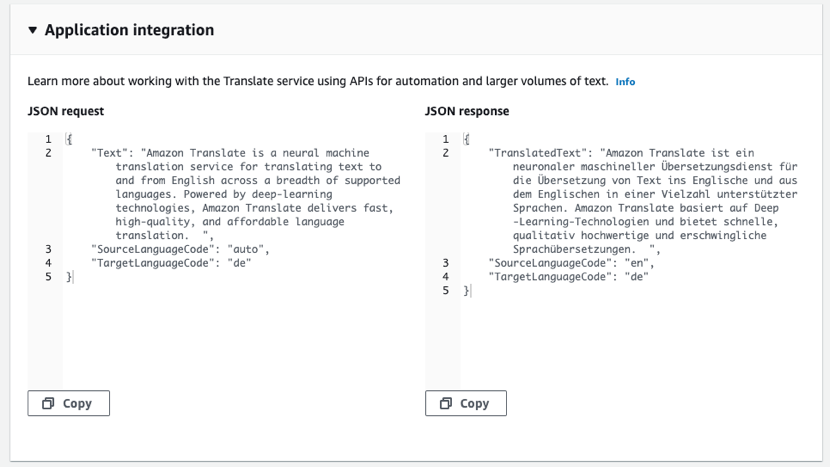
-
[JSON リクエスト] をコピーして TranslateText または TranslateDocument API オペレーションに使用できます。
-
[JSON レスポンスパネル] の JSON 出力は API が生成する出力と一致します。
翻訳機能を使用する
Amazon Translate コンソールで翻訳機能を使用するには、以下の手順を実行します。
Amazon Translate コンソール
を開きます。 -
左側のナビゲーションメニューで、[リアルタイムでの翻訳] を選択します。
-
前の手順で説明したように、ソース言語、ターゲット言語、および入力データ (テキストまたはドキュメント) を指定します。
-
[追加設定] では、次の設定を使用して翻訳ジョブの出力をカスタマイズすることができます。
- Custom terminology (カスタム用語)
-
カスタム用語ファイルを選択します。ファイルの入力テキストにソース用語のエントリがある場合、Amazon Translate は用語ファイルの翻訳を使用します。
詳細については、「カスタム用語による翻訳のカスタマイズ」を参照してください。
- 鮮やかさ
-
ほとんどの翻訳の翻訳出力の長さを短縮します (簡潔でない翻訳出力と比較して)。Amazon Translate では、テキストの翻訳には簡潔さがサポートされていますが、ドキュメントの翻訳には対応していません。ソース言語とターゲット言語が簡潔にするためにサポートされていない言語ペアを形成している場合、Amazon Translate は簡潔な設定を無視します。
サポートされている言語の詳細については、「」を参照してくださいAmazon Translate での簡潔さの使用。
- Profanity (不敬)
-
翻訳出力内の不適切な単語やフレーズをマスクします。Amazon Translate は、サポートされているすべての言語で不敬表現のマスキングをサポートしているわけではありません。
詳細については、「Amazon Translate における不適切な言葉やフレーズのマスキング」を参照してください。
- 形式
-
一部のターゲット言語では、[形式] をフォーマルまたはインフォーマルに設定できます。形式がターゲット言語をサポートしていない場合、Amazon Translate は形式設定を無視します。
詳細については、「Amazon Translate の形式設定」を参照してください。
-
ドキュメント翻訳の場合、[翻訳] をクリックすると、選択した翻訳機能を使用してドキュメントが翻訳されます。
テキスト翻訳の場合、各翻訳機能を選択すると、コンソールは翻訳されたテキストにその機能を適用します。